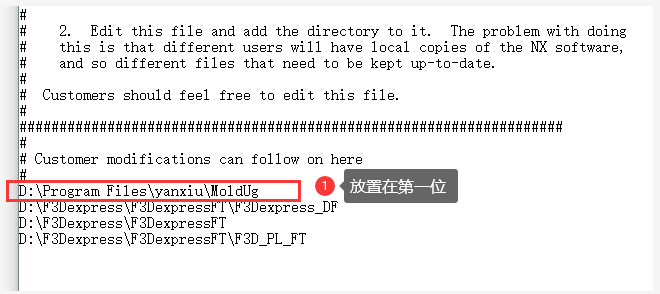方法1:這是應為“template_post.dat”文件設置為“只讀”造成的,找到對應NX版本的template_post.dat文件,取消只讀即可。
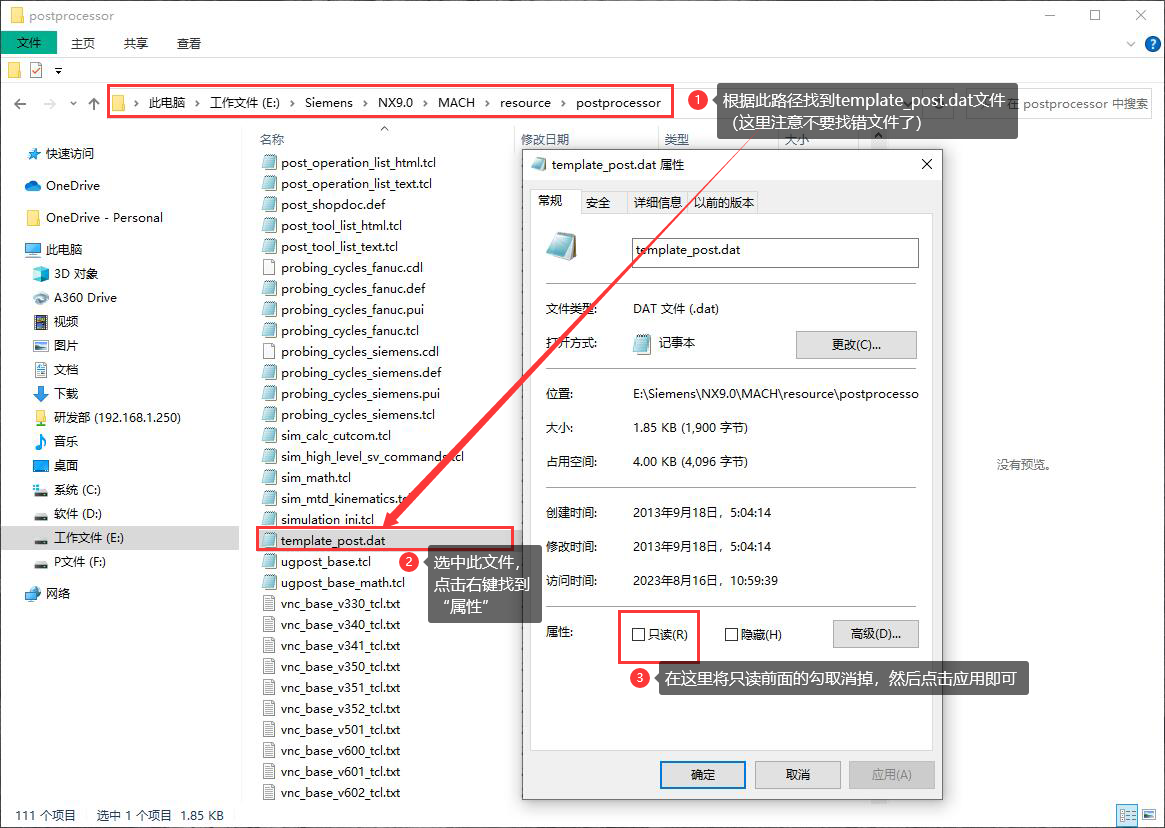
方法2:如果以上方法無法解決,那么我們可以將NX改為“以管理員身份運行此程序”即可
首先右鍵NX圖標
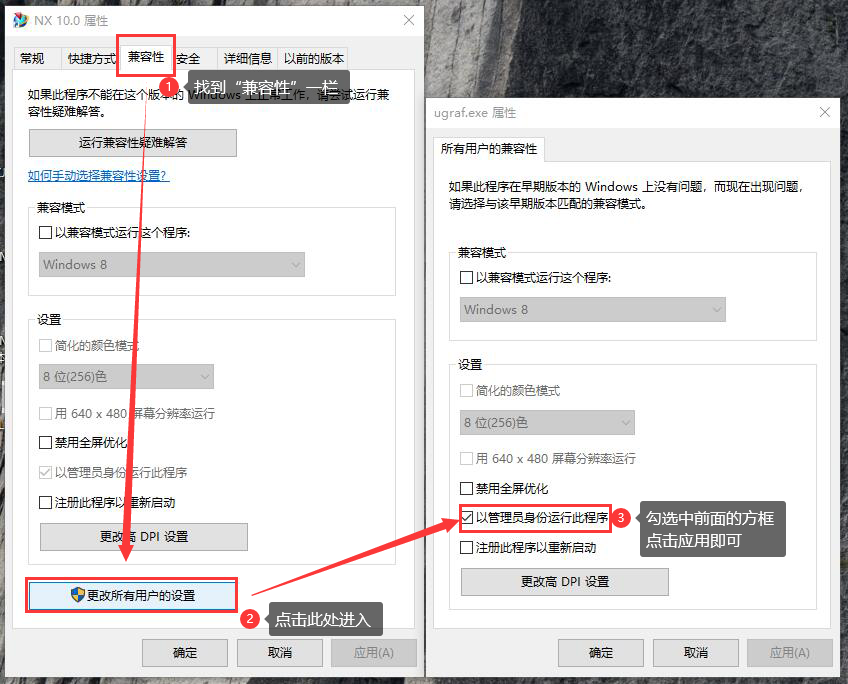
1.在啟動器右下角找到“幫助”,點擊“幫助”,在找到“輔助工具”,最后點擊“啟動管理”。
2.在“啟動管理”頁面找到“始終離線登錄(即使有網絡也使用離線登錄軟件)”,在其前端方框出將其勾選即可。

1.打開軟件圖框模板存放路徑【D:\F3Dexpress\F3DexpressFT\F3Dexpress_DF\Config\Drawing\Template】
2.UG打開圖框模板
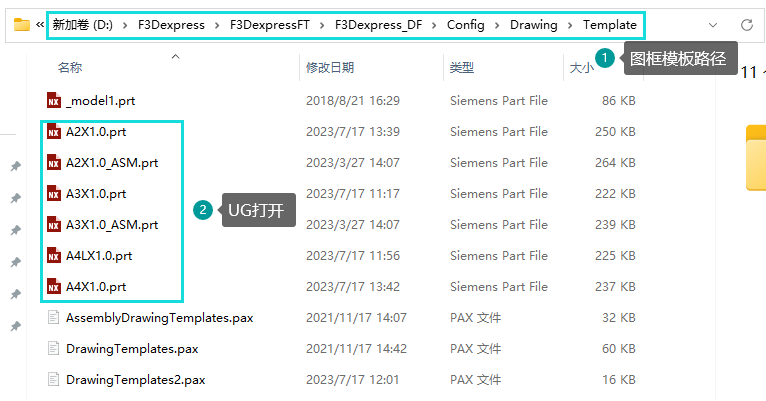
3.將投影視角符號刪除后保存即可

用戶購買后使用功能還是顯示沒有權限,原因是購買后軟件未能自動識別到賬號權限。
如何識別賬號權限:
1.打開軟件后點擊【菜單-F3D DF-幫助-關于】
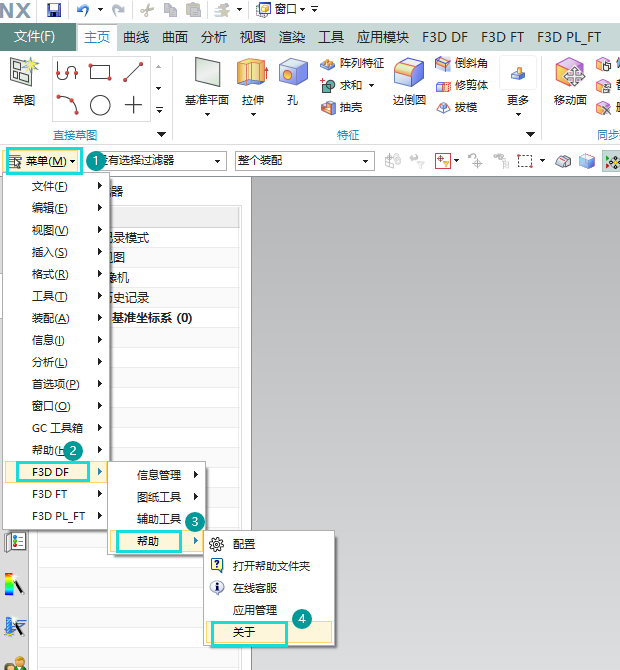
2.聯網登錄用戶打開關于后點擊下方購買vip按鈕,再點擊已完成支付按鈕

3.如是離線登錄的用戶,點擊購買VIP后請在框內輸入購買時獲取的激活碼

4.如點擊已支付按鈕顯示未授權,那么請點擊右上角小人頭按鈕退出賬號,重新登錄后再重復上面操作
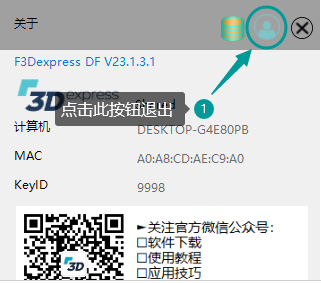
1.打開軟件點擊【文件-實用工具-用戶默認設置】
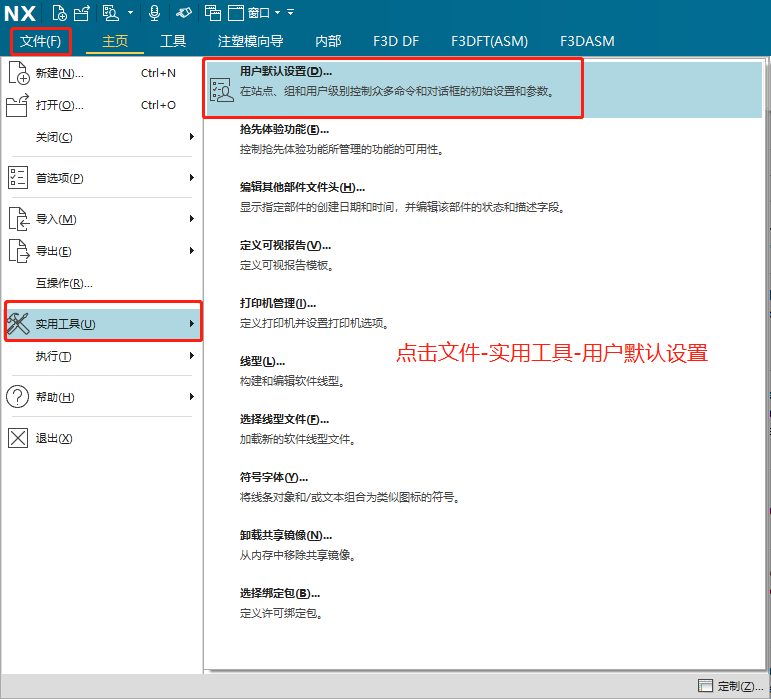
2.點擊【常規-自動化】把加載時顯示警告去除勾選點擊確定保存即可。
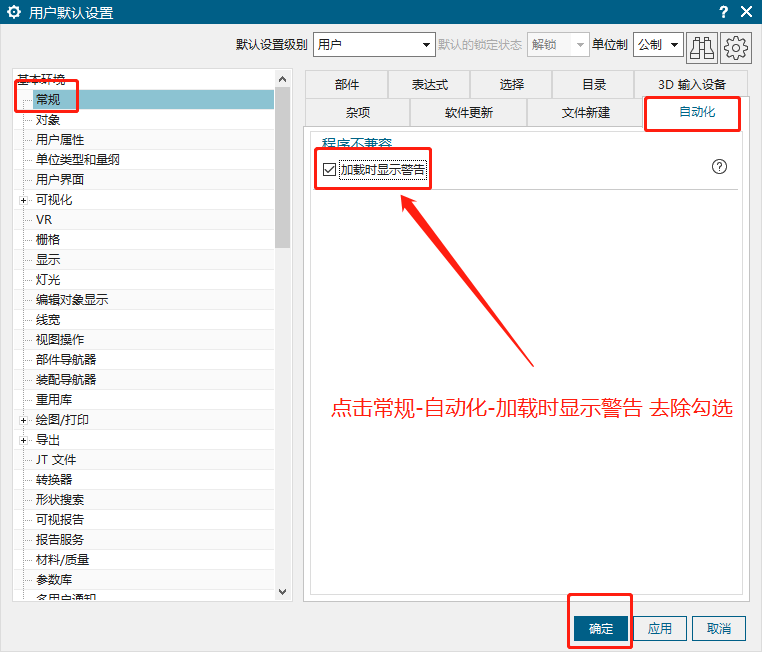
此問題表現為,界面菜單為英文,使用功能會出現提示,沒有注冊該按鈕上的操作。
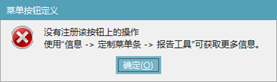
出現此問題時,首先我們需要檢查軟件運行環境是否安裝正常,打開電腦的【控制面板】-【程序】-【卸載程序】查看電腦內是否安裝了下圖中的軟件
.NET 需要4.6.1 版本,如果有高于.NET 4.6.1的版本,需要卸載,保證最高版本為.NET 4.6.1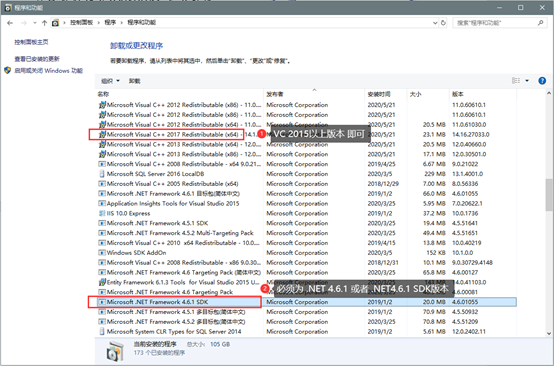
正常來說,當前版本如果是使用安裝程序安裝的,一般不會出現此問題,程序在安裝過程中,自動會安裝.NET 4.6.1。
如果是復制的他人的解壓版本,可能會出現此問題,你可以在微軟官網下載到此軟件,下載地址:https://dotnet.microsoft.com/download/dotnet-framework/thank-you/net461-developer-pack-offline-installer 或者在F3D軟件群內,在 【群文件】 下載此安裝程序。
如果使用的是正版的UG軟件,因為大部分購買的正版UG并非全功能模塊,也可能會出現此問題。
注意,以下操作僅針對于正版UG用戶:
在確保已經安裝了.NET 4.6.1之后,打開軟件的根目錄,搜索 NX.Startup 文件,如果是NX9.0、NX10.0、NX11刪除NX.startup.NX12.dll,如果是NX12.0(包含)以上的版本,刪除NX.Startup.dll 。
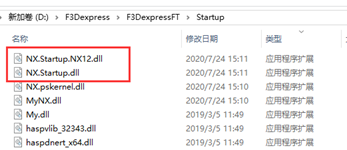
文件存在于...\F3Dexpress_DF\Startup 文件夾內
方法一:
1.打開軟件啟動器
2.點擊【幫助-輔助功能-啟動管理】
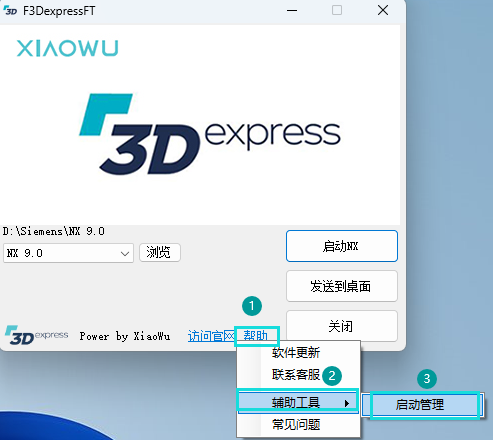
3.選擇當前模塊需要安裝到的UG版本(顯示版本為本機電腦已安裝的UG版本)
4.選擇好后點擊確定即可打開軟件使用
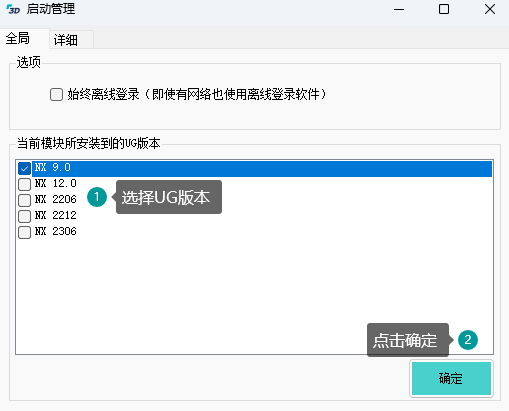
方法二:
1.跟隨UG啟動需要設置三個環境變量,如果未設置,軟件菜單會變成英文且無法使用。
環境變量修改可查看此教程:點我查看
變量1: UGII_USER_VALUE1 值:1
變量2: UGII_USER_VALUE2 值:1
變量3: UGII_USER_VALUE3 值:1
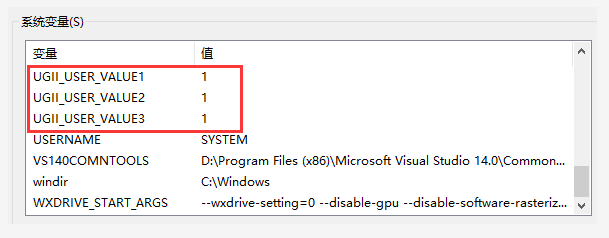
2.復制軟件路徑
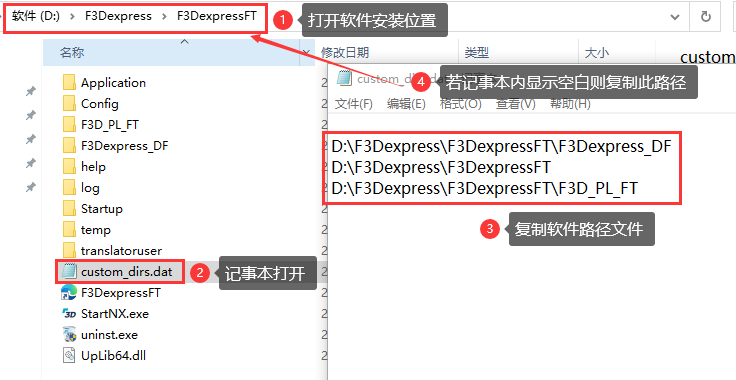
3.粘貼到【custom_dirs.dat】配置文件的最后

1.需要卸載軟件時,只需要刪除F3Dexpress文件夾,重裝高版本軟件在2020.2.2以上版本,您可以使用軟件卸載程序,進行軟件的卸載操作。
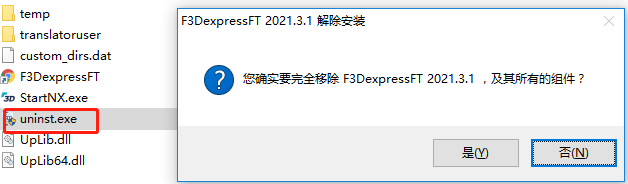
2.您也可以直接使用刪除命令,直接對軟件文件夾進行刪除,此操作并不造成文件殘留,文件夾目錄為D:\F3Dexpress下的文件夾。
3.可在【控制面板】內的卸載程序進行卸載。
如果需要啟動器同時啟動多個模塊,或者加載其他外掛軟件,可以直接讓軟件跟隨UG啟動,可以參考上面的F3D跟隨UG啟動的教程。
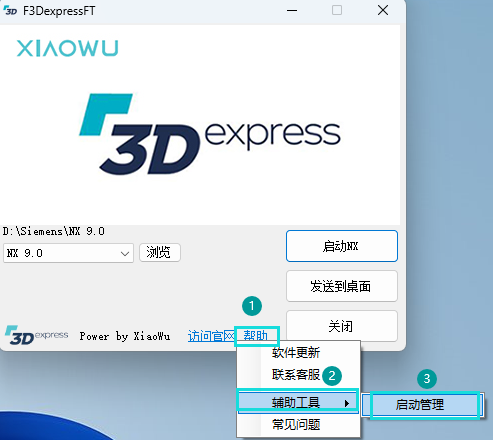
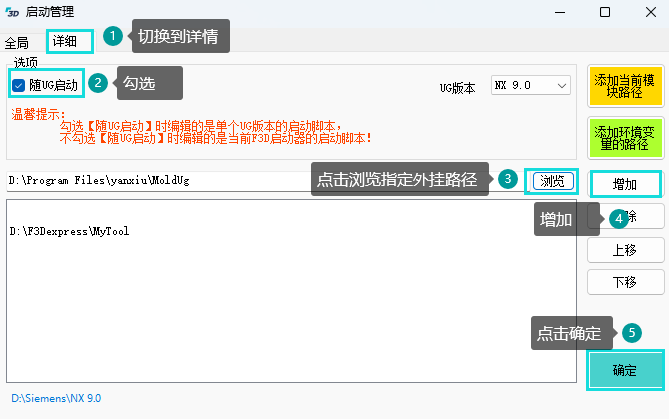
1.在【F3Dexpress】內 直接搜索 【32bit.dll、64bit.dll】,進行刪除。(軟件為V23.0版本以上可以忽略這步)
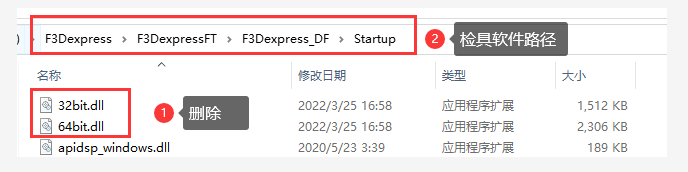
3.文件刪除后,參考上面與UG一起啟動的方法,將軟件路徑與燕秀一起放置,放置順序需要燕秀在前。